Zabezpiecz swój komputer z systemem Linux Ubuntu za pomocą FireStarter Firewall
Firestarter to zapora sieciowa typu open source, która zawiera zaawansowane funkcje zabezpieczające użytkowników pulpitu i administratorów systemu Linux. Zaczyna się od łatwego w użyciu kreatora, który umożliwia natychmiastowe skonfigurowanie zapory ogniowej dla maszyny z systemem Linux. Firestarter może być używany na komputerach stacjonarnych, laptopach lub serwerach i łatwo zarządzany przez GUI (graficzny interfejs użytkownika).
Uwaga: Ten post jest skierowany do początkujących. Firestarter jest popularnym narzędziem zapory ogniowej dla Linuksa, o którym mówiono wcześniej tutaj. W tym poście przejrzymy go szczegółowo.
Kreator rozruchu wyświetla komunikat powitalny, który zaleca korzystanie z ustawień domyślnych dla podstawowych użytkowników oraz ogólne informacje dotyczące konfiguracji zapory. Kliknij Naprzód przycisk, aby kontynuować.
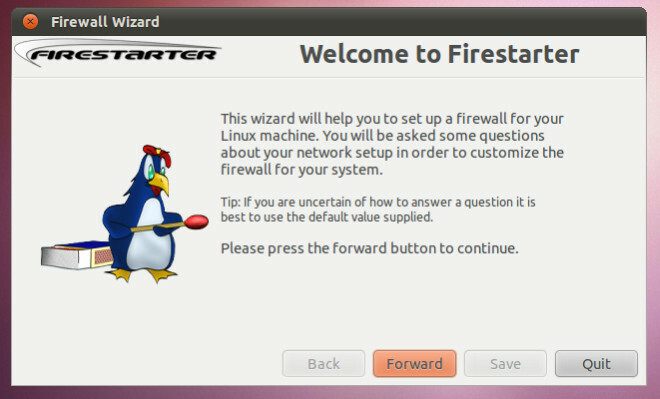
W następnym kroku zostaniesz poproszony o skonfigurowanie urządzenia sieciowego (ethernet) i modemu. W przypadku modemów kablowych nazwa urządzenia prawdopodobnie pojawi się jako eth0), podczas gdy w przypadku niektórych połączeń DSL może to być PPPoE, użyj tego drugiego, jeśli twój dostawca usług internetowych używa PPPoE (Point-to-Point Protocol over Ethernet). W tym miejscu możesz również uruchomić zaporę ogniową podczas wybierania numeru i sprawdzić, czy „adres IP jest przypisywany przez DHCP” opcja w przypadku, gdy twoja karta Ethernet uzyskuje adres IP automatycznie z DHCP (Dynamic Host Configuration Protocol) serwer.

W następnym kroku włącz Udostępnianie połączenia internetowego (ICS), jeśli twoje połączenie jest współdzielone, w przeciwnym razie pozostaw je niezaznaczone.

W ostatnim kroku możesz natychmiast uruchomić skonfigurowaną zaporę, klikając pole wyboru „Uruchom zaporę teraz” lub zrób to ręcznie później.

Główny interfejs Firestarter pokazuje trzy przyciski, a mianowicie Preferencje programu (śrubokręt i klucz ikona), Zablokuj zaporę (aby zablokować interfejs zapory) i przycisk Zatrzymaj / Uruchom zaporę (aby uruchomić lub zatrzymać zapora ogniowa).
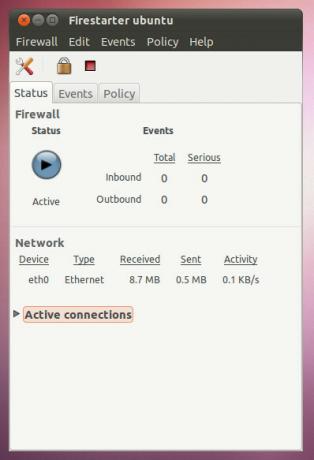
Funkcja preferencji zawiera następujące opcje:
- Berło: Aby włączyć ikonę podajnika i zminimalizować okno do podajnika, gdy jest zamknięte.
Wydarzenia: Pokazuje dzienniki zdarzeń.
Polityka: Aby zastosować zmiany wprowadzone do zasad, zaznaczając pole wyboru „Zastosuj zmiany zasad…”.
Zapora ogniowa: Aby włączyć lub wyłączyć uruchamianie / ponowne uruchamianie zapory podczas uruchamiania programu, wybieranie numeru i odnawianie dzierżawy DHCP (adresu IP).
Ustawienia sieci: Umożliwia wybór używanego urządzenia (np. Ethernet).
Filtrowanie ICMP: Do włączania konfiguracji protokołu ICMP (Internet Control Message Protocol), takich jak żądanie echa (ping), Ms Traceroute, maskowanie adresu itp.
Filtrowanie TOS: Do włączania filtrowania typu usługi (TOS), na przykład ustalania priorytetów usług często używanych przez serwery lub stacje robocze.
Zaawansowane opcje: Obejmują one blokowanie transmisji z sieci wewnętrznych lub zewnętrznych, sprawdzanie poprawności ruchu i blokowanie ruchu z zarezerwowanego adresu IP oraz interfejsów publicznych.

Firestarter współpracuje z Ubuntu i innymi systemami operacyjnymi opartymi na Linuksie.
Pobierz Firestarter
Poszukiwanie
Najnowsze Posty
Ubuntu Backup Tool „Back In Time” jest teraz dostępne dla Natty
Back In Time jest narzędziem do tworzenia kopii zapasowych systemów...
Marlin: Przeglądarka plików z integracją Dropbox i Ubuntu One [Ubuntu]
Marlin to elegancka i szybka przeglądarka plików oparta na GTK3, kt...
Gnote to lekka alternatywa dla chłopca o podobnej funkcjonalności
W poprzednim poście recenzowaliśmy Tomboy, która jest aplikacją do ...

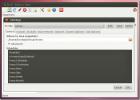
![Marlin: Przeglądarka plików z integracją Dropbox i Ubuntu One [Ubuntu]](/f/63dba09004ad2a9e21b8537902f4c108.jpg?width=680&height=100)
